De JAARFRAC functie berekent de fractie van een jaar vertegenwoordigd door het aantal dagen tussen twee datums (startdatum en einddatum). Andere Excel-functies kunnen het aantal dagen tussen twee datums vinden, maar ze zijn beperkt tot het retourneren van een waarde in jaren, maanden, dagen of een combinatie van de drie.
JAARFRAC, aan de andere kant, retourneert automatisch het verschil tussen de twee datums in decimale vorm, zoals 1,65 jaar, zodat het resultaat direct in andere berekeningen kan worden gebruikt. Deze berekeningen kunnen waarden bevatten zoals de anciënniteit van een werknemer of het te betalen percentage voor jaarprogramma’s die vroegtijdig worden beëindigd, zoals gezondheidsvoordelen. Deze instructies zijn van toepassing op Excel 2019, 2016, 2013, 2010 en Excel voor Microsoft 365.
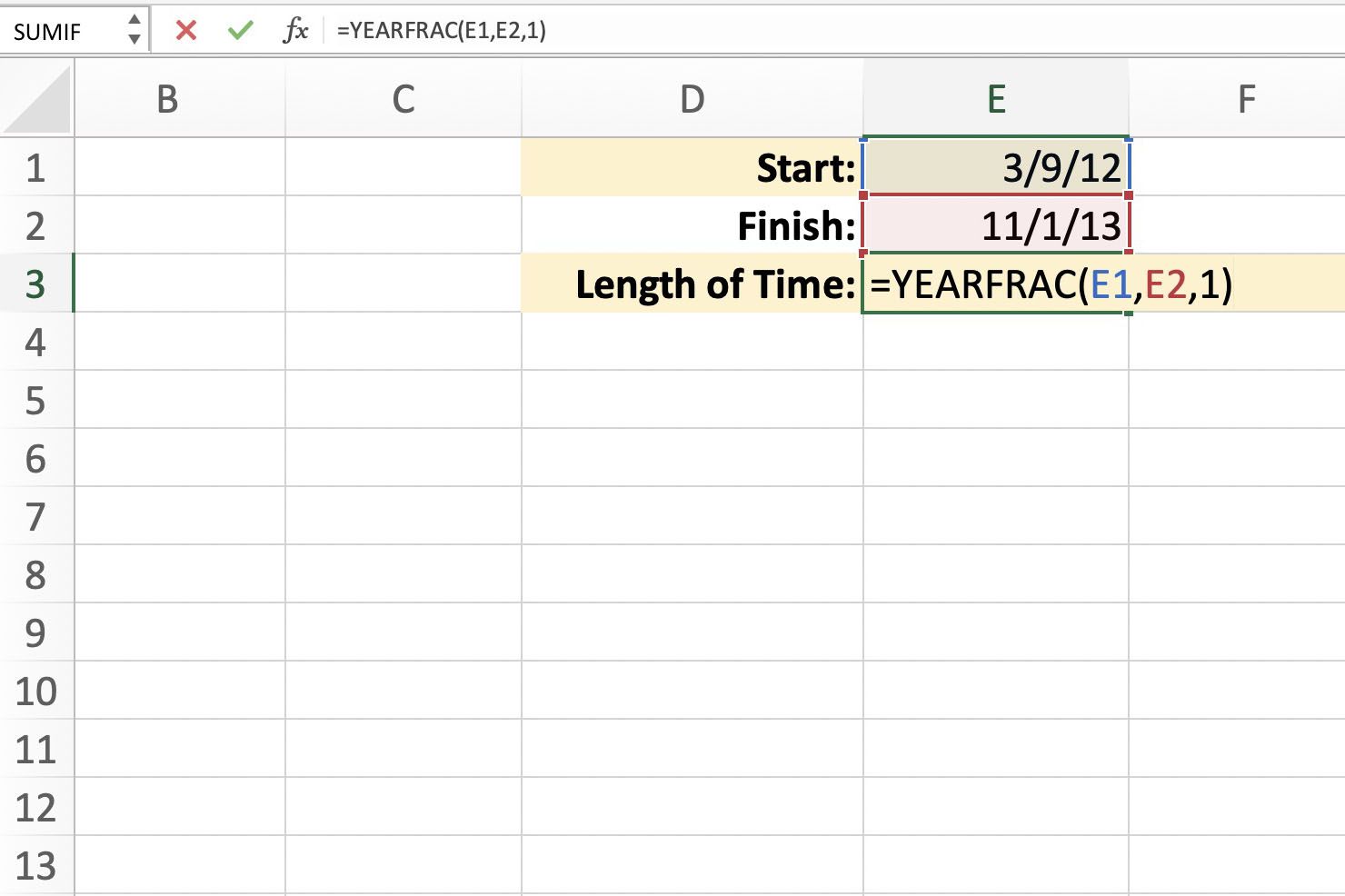
YEARFRAC Functiesyntaxis en argumenten
De syntaxis van een functie verwijst naar de lay-out van de functie en omvat de naam, haakjes en argumenten van de functie. De syntaxis voor de JAARFRAC functie is: =YEARFRAC(Startdatum,Einddatum,Basis)
type=”code”>
Startdatum (verplicht) is de eerste datumvariabele; dit argument kan een celverwijzing zijn naar de locatie van de gegevens in het werkblad of de werkelijke startdatum in serienummerformaat.
Einddatum (verplicht) is de tweede datumvariabele. Dezelfde argumentvereisten zijn van toepassing als die gedefinieerd voor de Startdatum.
Basis (optioneel) is een waarde variërend van nul tot vier die Excel vertelt welke dagtellingsmethode moet worden gebruikt met de functie.
- 0 of weggelaten — 30 dagen per maand/360 dagen per jaar (US NASD)
- 1 — Werkelijk aantal dagen per maand/Werkelijk aantal dagen per jaar
- 2 — Werkelijk aantal dagen per maand/360 dagen per jaar
- 3 — Werkelijk aantal dagen per maand/365 dagen per jaar
- 4 — 30 dagen per maand/360 dagen per jaar (Europees)
Van de opties voor de basis argument, een waarde van 1 geeft de meest nauwkeurige voor het tellen van dagen per maand en dagen per jaar. De verschillende combinaties van dagen per maand en dagen per jaar voor de Basis argument van de JAARFRAC functie zijn beschikbaar omdat bedrijven op verschillende gebieden, zoals aandelenhandel, economie en financiën, verschillende vereisten hebben voor hun boekhoudsystemen.
JAARFRAC geeft de terug #WAARDE! foutwaarde als Startdatum of Einddatum zijn geen geldige data.
JAARFRAC geeft de terug #NUM! foutwaarde als de Basis argument is kleiner dan nul of groter dan vier.
YEARFRAC Functie Voorbeeld
Zoals te zien is in de afbeelding hierboven, gebruikt dit voorbeeld de JAARFRAC functie in cel E3 om de tijdsduur tussen twee datums te vinden – 9 maart 2012 en 1 november 2013.
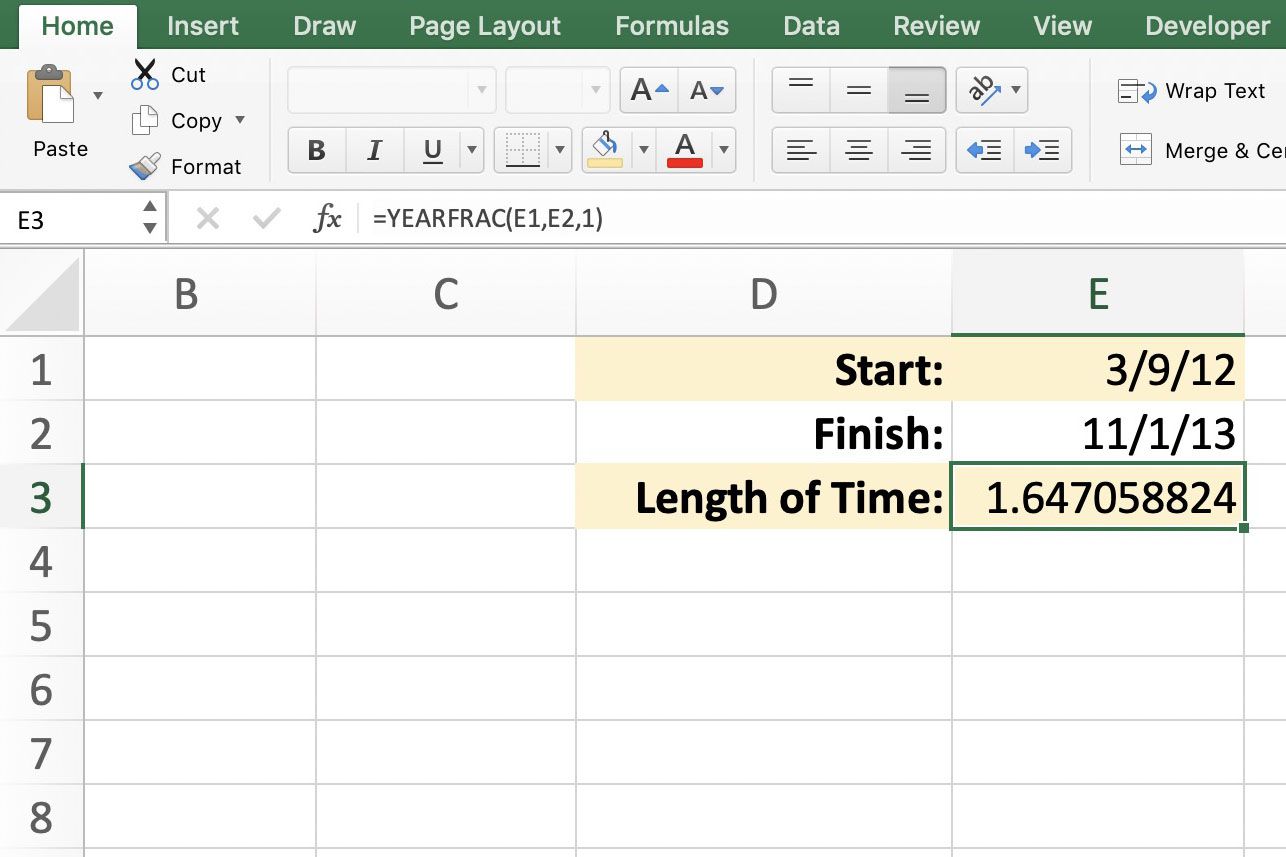
In dit voorbeeld gebruikt u celverwijzingen naar de locatie van de begin- en einddatum, omdat hiermee meestal gemakkelijker te werken is dan het invoeren van serienummers. U kunt ook de optionele stap nemen om het aantal decimalen in het antwoord te verminderen van negen naar twee met behulp van de RONDE functie. Begin met het invoeren van gegevens in cellen D1 tot E2, zoals te zien is in de bovenstaande afbeelding. Cel E3 is waar de formule zal gaan. Gebruik de DATUM functie om de start- en einddatumargumenten in te voeren om mogelijke problemen te voorkomen die kunnen optreden als Excel de datums als tekstgegevens interpreteert. De syntaxis van de functie Datum is voor dit voorbeeld als volgt: E1 — =DATE(2012,3,9)
E2 — =DATUM(2013,11,1)
De YEARFRAC-functie invoeren
In dit voorbeeld voert u de . in JAARFRAC functioneren in cel E3 om de tijd tussen de twee datums in cellen te berekenen E1 en E2.
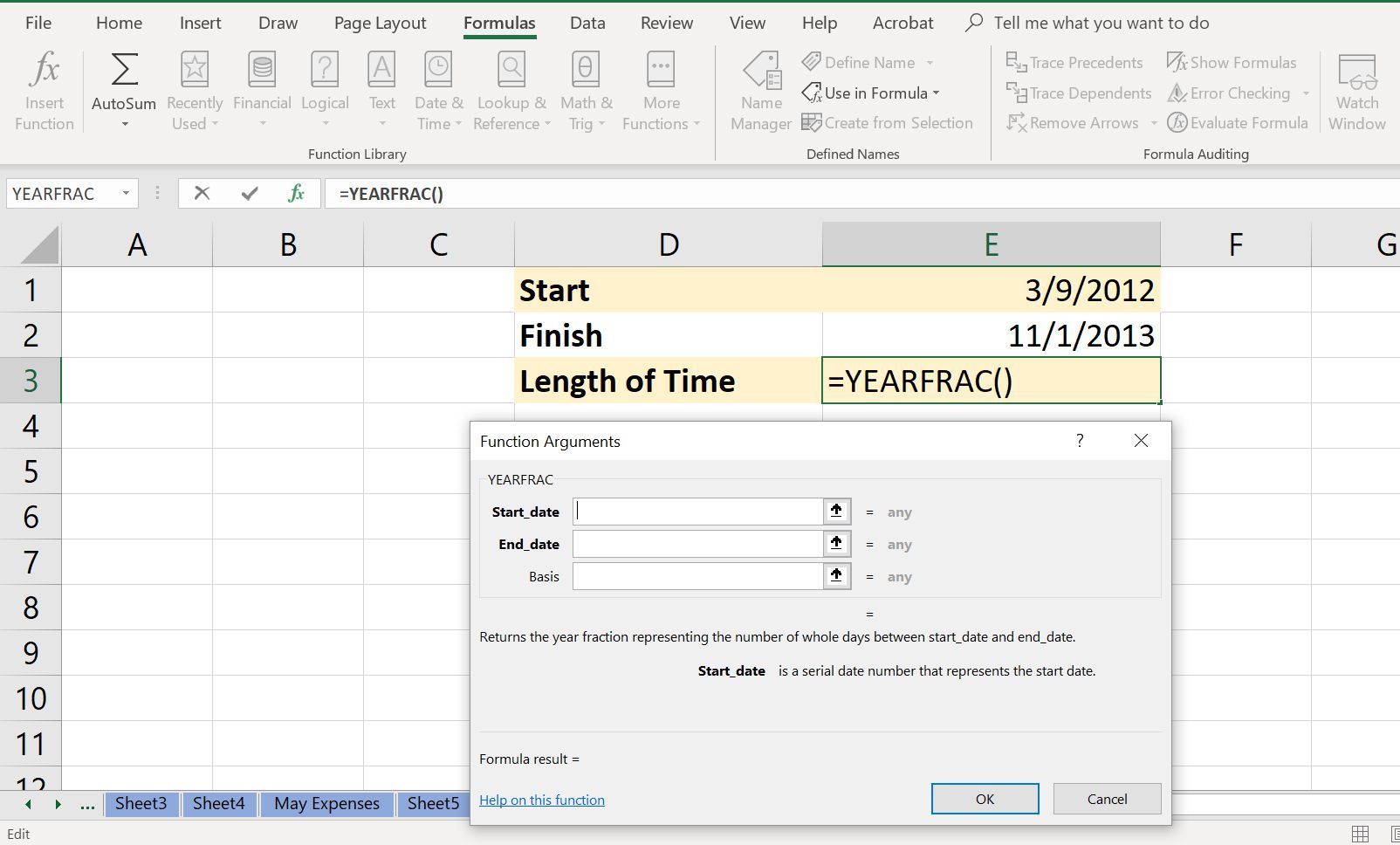
-
Klik op cel E3 — hier worden de resultaten van de functie weergegeven.
-
Klik op de formules tabblad van de lint menu.
-
Kiezen Datum en tijd van de lint om de vervolgkeuzelijst voor functies te openen. De … gebruiken DATUM functie om de start- en einddatumargumenten in te voeren voorkomt mogelijke problemen die kunnen optreden als de datums worden geïnterpreteerd als tekstgegevens.
-
Klik op JAARFRAC in de lijst om de . te openen Formule Builder.
-
Klik op de Startdatum lijn.
-
Klik op cel E1 in het werkblad om de celverwijzing in te voeren.
-
Klik op de Einddatum lijn.
-
Klik op cel E2 in het werkblad om de celverwijzing in te voeren.
-
Klik op de Basis lijn.
-
Voer het nummer in 1 op deze regel om het werkelijke aantal dagen per maand en het werkelijke aantal dagen per jaar in de berekening te gebruiken
-
Klik OK om de functie te voltooien.
-
De waarde 1.647058824 zou moeten verschijnen in cel E3 dat is de tijdsduur in jaren tussen de twee datums.
-
Uw werkblad kan meer of minder decimalen weergeven, afhankelijk van uw instellingen.
De functies ROUND en YEARFRAC nesten
Om het functieresultaat gemakkelijker te maken om mee te werken, kunt u de waarde afronden op cel E3 tot twee decimalen door de . te nesten RONDE en JAARFRAC functies. Typ hiervoor RONDE na het gelijkteken (=) en ,2 voor de laatste haakjes. De resulterende formule is: =ROUND(YEARFRAC(E1,E2,1),2)
Het antwoord rondt af op 1.65.